Werden Sie nicht mehr von apple.com-scan-mac.xyz betrogen
Mac VirusAuch bekannt als: apple.com-scan-mac.xyz Pop-up
Der kostenlose Scanner prüft, ob Ihr Computer infiziert ist.
JETZT ENTFERNENUm das Produkt mit vollem Funktionsumfang nutzen zu können, müssen Sie eine Lizenz für Combo Cleaner erwerben. Auf 7 Tage beschränkte kostenlose Testversion verfügbar. Eigentümer und Betreiber von Combo Cleaner ist RCS LT, die Muttergesellschaft von PCRisk.
Was ist "apple.com-scan-mac[.]xyz"?
Apple.com-scan-mac[.]xyz ist eine Betrugs-Website, die für die Förderung der Anwendung Cleanup My Mac entwickelt wurde. Diese Website funktioniert, indem sie Benutzer über gefälschte Bedrohungen informiert, die sie erkannt hat.
Es sollte jedoch betont werden, dass alle gefundenen Viren imaginär sind. Es wird dringend empfohlen, solchen Websites niemals zu vertrauen und keine empfohlene Software herunterzuladen/zu installieren.
Es ist auch bemerkenswert, dass alle Anwendungen, die solche Webseiten anbieten, wahrscheinlich betrügerisch und daher nicht funktionsfähig sind. Die meisten Besucher von apple.com-scan-mac[.]xyz kommen zufällig darauf.
Der Zugriff erfolgt hauptsächlich über betrügerische Weiterleitungen, die durch PUAs (potenziell unerwünschte Anwendungen) verursacht werden, die bereits auf den Mac-Betriebssystemen der Benutzer vorhanden sind.
![apple.com-scan-mac[.]xyz scam](/images/stories/screenshots201906/applecom-scan-macxyz-homepage.jpg)
Nach dem Zugriff wird als erstes ein Pop-up-Fenster angezeigt, in dem die Benutzer über einen erkannten Trojaner-Virus (e.tre456_worm_osx) auf ihrem System informiert werden. Auf der Hintergrundseite wird eine Liste der weiteren gefundenen Probleme angezeigt: zwei Malware und ein Phishing/Spyware.
Zusätzlich zeigt es einen Countdown an, bis der Schaden am System dauerhaft ist und zeigt an, dass persönliche und Bankdaten gefährdet sind. Sie fordert die Nutzer auf, unverzüglich Maßnahmen gegen diese Bedrohungen zu ergreifen.
Die Schaltfläche "Jetzt scannen" startet einen gefälschten Scan, der drei Viren (genannt: Tapsnake, CronDNS und Dubfishicv) erkennt und infizierte Dateien auflistet. Wenn Sie auf die Schaltfläche "VIREN JETZT ENTFERNEN" klicken, wird die Datei maccleaner.pkg heruntergeladen.
Diese und andere ähnliche Dateien - sind bekannte Proliferatoren (Spreader) von unerwünschten Anwendungen. Vom Herunterladen und Installieren dieser Datei wird ausdrücklich abgeraten, da alle von ihr installierten Apps wahrscheinlich gefälscht und nicht funktionsfähig sind.
Das Gleiche gilt für Cleanup My Mac - den beworbenen Reiniger und Mac Cleanup Pro, Mac Speedup Pro, MacOptimizer und viele andere. Diese Anwendungen gelten als PUAs, müssen gekauft werden (Zahlungsaufforderung aktiviert) und sind möglicherweise nicht funktionsfähig.
Alle PUAs sind auf maximale Legitimität und sportliche, relativ harmlose Optik ausgelegt. Sie bieten eine Vielzahl von "praktischen" und "vorteilhaften" Funktionen, die den Anwender weiter zur Installation anlocken.
Es muss jedoch gesagt werden, dass diese Funktionen selten wie angekündigt funktionieren und die meisten überhaupt nicht funktionieren. Das einzige Ziel, das PUAs haben, ist es, Einnahmen für ihre Entwickler zu generieren; für die Benutzer haben sie keinen echten Wert.
Anstatt wie versprochen zu arbeiten, führen sie zu Weiterleitungen zu verkaufsbasierten, unzuverlässigen und bösartigen Websites, entführen Browser, liefern aufdringliche Werbekampagnen (Pop-ups, Banner, Umfragen, Coupons usw.) und einige können sogar sensible Informationen sammeln. Durch die Überwachung der Browsing-Aktivitäten können Anwendungen zur Datenverfolgung personenbezogene Daten erfassen (IP-Adresse, Geo-Standorte und reale Benutzeridentitätsdaten).
Diese Daten werden dann an Dritte verkauft und können letztendlich für kriminelle Zwecke verwendet werden. Zusammenfassend lässt sich sagen, dass PUAs verschiedene Invasionen und Infektionen von Systemen und Browsern verursachen können und zu schwerwiegenden Datenschutzproblemen führen (bis hin zum Identitätsdiebstahl).
Um die Sicherheit von Gerät und Benutzer zu gewährleisten, müssen alle zweifelhaften Anwendungen sofort nach der Erkennung entfernt werden.
| Name | apple.com-scan-mac.xyz Pop-up |
| Art der Bedrohung | Mac Malware, Mac Virus |
| Symptome | Ihr Mac wurde langsamer als normal, Sie sehen unerwünschte Pop-up-Werbung, Sie werden auf zwielichtige Websites weitergeleitet. |
| Falsche Behauptungen | Die Website führt einen gefälschten System-Scan durch und zeigt Ergebnisse von angeblich vorhandenen Viren/Fehlern an, die beseitigt werden müssen. |
| Geförderte unerwünschte Anwendung | Cleanup My Mac |
| Bedienende IP-Adresse | 94.237.52.84 |
| Erkennungsnamen | Forcepoint ThreatSeeker (Verdächtig), Vollständige Liste von Erkennungen (VirusTotal) |
| Verbreitungsmethoden | Betrügerische Pop-up-Werbung, kostenlose Software Installationsprogramme (Bündelung), falsche Flash-Player Installationsprogramme, Downloads von Torrent Dateien. |
| Schaden | Verfolgung des Surfens im Internet (potenzielle Datenschutzprobleme), Anzeige unerwünschter Werbung, Weiterleitungen auf zwielichtige Websites, Verlust privater Informationen. |
| Entfernung |
Um mögliche Malware-Infektionen zu entfernen, scannen Sie Ihren Computer mit einer legitimen Antivirus-Software. Unsere Sicherheitsforscher empfehlen die Verwendung von Combo Cleaner. Combo Cleaner herunterladenDer kostenlose Scanner überprüft, ob Ihr Computer infiziert ist. Um das Produkt mit vollem Funktionsumfang nutzen zu können, müssen Sie eine Lizenz für Combo Cleaner erwerben. Auf 7 Tage beschränkte kostenlose Testversion verfügbar. Eigentümer und Betreiber von Combo Cleaner ist RCS LT, die Muttergesellschaft von PCRisk. |
Apple.com-scan-mac[.]xyz ist praktisch identisch mit apple.com-mac-optimizer.icu, apple.com-shield-guard.live, apple.com-shield.live und teilt Ähnlichkeiten mit vielen anderen. Die meisten Betrugs-Websites werden verwendet, um die eine oder andere gefälschte Anwendung zu bewerben.
Sie täuschen Benutzer zum Herunterladen/Installieren ihrer angebotenen Inhalte vor, indem sie sie mit verschiedenen Warnungen vor erkannten Bedrohungen und bestehenden Schwachstellen erschrecken. Die Produkte, die sie bewerben, sollen die imaginären Probleme beheben, aber es ist höchst unwahrscheinlich, dass einer von ihnen über Fähigkeiten verfügt, die er bewirbt.
Wie wurden potenziell unerwünschte Anwendungen auf meinem Computer installiert?
PUAs können von den Benutzern selbst oder ohne deren Zustimmung/ Wissen heruntergeladen/installiert werden. Einige unerwünschte Anwendungen haben "offizielle" Websites, die sie in der Regel als freie Software bewerben.
Diese Apps können auch über Installationspakete/Bundles in Geräte eindringen. "Bündelung" ist eine irreführende Marketingmethode, bei der gewöhnliche Programme mit unerwünschten Inhalten kombiniert werden.
Wenn Benutzer durch die Download- und Installations-Setups eilen, können sie das Vorhandensein bösartiger Zusätze übersehen und diese unwissentlich auf ihren Geräten zulassen. Aufdringliche Anzeigen, sobald sie angeklickt werden, können Skripte ausführen, um unerwünschte Downloads/Installationen von PUAs durchzuführen.
Wie kann man die Installation von potenziell unerwünschten Anwendungen vermeiden?
Für den Download sollten nur verifizierte Quellen verwendet werden, vorzugsweise direkte Download-Links. Es ist nicht ratsam, Drittanbieter zu verwenden, da diese eher gebündelte Inhalte präsentieren.
Zu den Installationsempfehlungen gehören: Erkundung von Begriffen und möglichen Optionen, Verwendung von "Benutzerdefiniert/Erweitert"-Einstellungen und Ablehnung des Herunterladens bzw. der Installation zusätzlicher Anwendungen und/oder Funktionen. Es sollte bekannt sein, dass aufdringliche Werbung in der Regel völlig angemessen erscheint und keinen unmittelbaren Verdacht weckt.
Ihre Rechtswidrigkeit kann jedoch durch die unzuverlässigen Websites, auf die sie verweisen (z.B. Pornografie, Erwachsenen-Dating, Glücksspiel und ähnliche Seiten), nachgewiesen werden. Sollten solche Anzeigen/Weiterleitungen auftreten, wird dringend empfohlen, das System zu überprüfen und alle zweifelhaften Anwendungen und/oder Browser-Erweiterungen/Plug-ins zu entfernen.
Wenn Ihr Computer bereits mit PUAs infiziert ist, empfehlen wir, eine Überprüfung mit durchzuführen, um diese automatisch zu entfernen.
Text im Popup-Fenster:
IMMEDIATE ACTION REQUIRED
We have detected a trojan virus (e.tre456_worm_osx) on your Mac.
Press OK to begin the repair process.
Screenshot der Hintergrundseite:
![apple.com-scan-mac[.]xyz background page](/images/stories/screenshots201906/applecom-scan-macxyz-2.jpg)
Text auf dieser Seite:
Your system is infected with 3 viruses! Tuesday, August 13, 2019 5:20 PM
Your Mac is infected with 3 viruses. Our security check found traces of 2 malware and 1 phishing/spyware. System damage: 28.1% - Immediate removal required!
The immediate removal of the viruses is required to prevent further system damage, loss of Apps, Photos or other files.
Traces of 1 phishing/spyware were found on your Mac with MacOS 10.14 Mojave.Personal and banking information is at risk.
To avoid more damage click on 'Scan Now' immediately. Our deep scan will provide help immediately!
4 minute and 28 seconds remaining before damage is permanent.Scan Now
Screenshot der gefälschten Scanergebnisse:
![apple.com-scan-mac[.]xyz fake scan results](/images/stories/screenshots201906/applecom-scan-macxyz-3.jpg)
Text auf dieser Seite:
DOWNLOAD REQUIRED
Your Mac is heavily damaged! (33.2%)
Please download the Advanced Mac Cleaner application to remove 3 Viruses from your Mac.
VIRUS INFORMATIONVirus Name: Tapsnake; CronDNS; Dubfishicv
Risk: HIGH
Infected Files: /os/apps/hidden/os-component/X/snake.icv; /os/local/conf/keyboard/retype.icv...
REMOVE VIRUSES NOW
VIRUS REMOVALApplication: Advanced Mac Cleaner
Rating: 9.9/10
Price: Free
Auftreten von "apple.com-scan-mac[.]xyz" Betrug (GIF):
![Appearance of apple.com-scan-mac[.]xyz scam (GIF)](/images/stories/screenshots201906/applecom-scan-macxyz-gif.gif)
Screenshot des Installations-Setups für Cleanup My Mac:
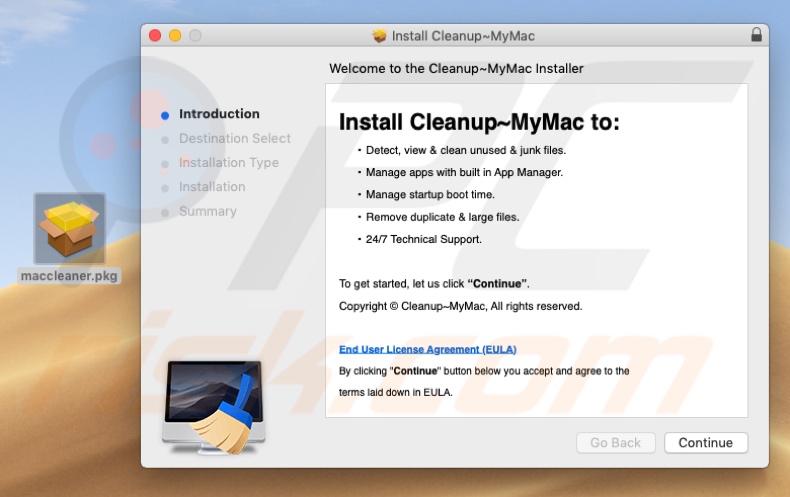
Screenshot der Cleanup My Mac potenziell unerwünschte Anwendung:
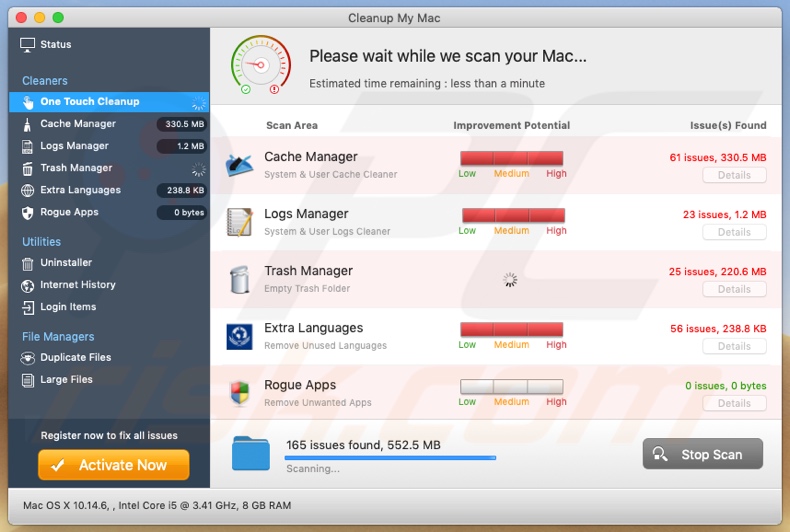
Umgehende automatische Entfernung von Malware:
Die manuelle Entfernung einer Bedrohung kann ein langer und komplizierter Prozess sein, der fortgeschrittene Computerkenntnisse voraussetzt. Combo Cleaner ist ein professionelles, automatisches Malware-Entfernungstool, das zur Entfernung von Malware empfohlen wird. Laden Sie es durch Anklicken der untenstehenden Schaltfläche herunter:
LADEN Sie Combo Cleaner herunterIndem Sie Software, die auf dieser Internetseite aufgeführt ist, herunterladen, stimmen Sie unseren Datenschutzbestimmungen und Nutzungsbedingungen zu. Der kostenlose Scanner überprüft, ob Ihr Computer infiziert ist. Um das Produkt mit vollem Funktionsumfang nutzen zu können, müssen Sie eine Lizenz für Combo Cleaner erwerben. Auf 7 Tage beschränkte kostenlose Testversion verfügbar. Eigentümer und Betreiber von Combo Cleaner ist RCS LT, die Muttergesellschaft von PCRisk.
Schnellmenü:
- Was ist "apple.com-scan-mac[.]xyz"?
- SCHRITT 1. Mit PUA verwandte Dateien und Ordner von OSX entfernen.
- SCHRITT 2. Betrügerische Erweiterungen von Safari entfernen.
- SCHRITT 3. Betrügerische Add-ons von Google Chrome entfernen.
- SCHRITT 4. Potenziell unerwünschte Plug-ins von Mozilla Firefox entfernen.
Das Video zeigt, wie man potenziell unerwünschte Anwendungen, die über die apple.com-scan-mac[.]xyz scam gefördert werden, mit Combo Cleaner zu entfernen:
Entfernung potenziell unerwünschter Anwendungen:
Potenziell unerwünschte Anwendungen von Ihrem "Programme" Ordner entfernen:

Klicken Sie auf das Finder Symbol. Im Finder Fenster, wählen Sie "Programme". Im Anwendungen Ordner, suchen Sie nach “MPlayerX”,“NicePlayer”, oder anderen verdächtigen Anwendungen und ziehen sie diese in den Papierkorb. Nachdem Sie die potenziell unerwünschte(n) Anwendung(en) entfernt haben, die online Werbung verursachen, scannen Sie Ihren Mac auf verbleibende, unerwünschte Komponenten.
LADEN Sie die Entfernungssoftware herunter
Combo Cleaner überprüft, ob Ihr Computer infiziert ist. Um das Produkt mit vollem Funktionsumfang nutzen zu können, müssen Sie eine Lizenz für Combo Cleaner erwerben. Auf 7 Tage beschränkte kostenlose Testversion verfügbar. Eigentümer und Betreiber von Combo Cleaner ist RCS LT, die Muttergesellschaft von PCRisk.
apple.com-scan-mac.xyz Pop-up bezogene Dateien und Ordner entfernen:

Klicken Sie auf das Finder Symbol aus der Menüleiste, wählen Sie Gehen und klicken Sie auf Zum Ordner gehen...
 Suchen Sie nach Dateien, die von werbefinanzierter Software erzeugt wurden im /Library/LaunchAgents Ordner:
Suchen Sie nach Dateien, die von werbefinanzierter Software erzeugt wurden im /Library/LaunchAgents Ordner:

Im Gehen zu Ordner...Leiste, geben Sie ein: /Library/LaunchAgents

Im "LaunchAgents" Ordner, suchen Sie nach allen kürzlich hinzugefügten, verdächtigen Dateien und bewegen Sie diese in den Papierkorb. Beispiele für Dateien, die von werbefinanzierter Software erzeugt wurden - "installmac.AppRemoval.plist", "myppes.download.plist", "mykotlerino.ltvbit.plist", "kuklorest.update.plist", etc. Werbefinanzierte Software installiert häufig mehrere Dateien zur gleichen Zeit.
 Suchen Sie nach Dateien, die von werbefinanzierter Software erzeugt wurden im /Library/Application Support Ordner:
Suchen Sie nach Dateien, die von werbefinanzierter Software erzeugt wurden im /Library/Application Support Ordner:

Im Gehen zu Ordner...Leiste, geben Sie ein: /Library/Application Support

Im "Application Support" Ordner, suchen Sie nach allen kürzlich hinzugefügten, verdächtigen Ordnern. Zum Beispiel "MplayerX" oder "NicePlayer" und bewegen Sie diese Ordner in den Papierkorb.
 Suchen Sie nach Dateien, die von werbefinanzierter Software erzeugt wurden im ~/Library/LaunchAgents Ordner:
Suchen Sie nach Dateien, die von werbefinanzierter Software erzeugt wurden im ~/Library/LaunchAgents Ordner:

Im Gehen zu Ordner Leiste, geben Sie ein: ~/Library/LaunchAgents
 Im "LaunchAgents" Ordner, suchen Sie nach allen kürzlich hinzugefügten, verdächtigen Dateien und bewegen Sie diese Ordner in den Papierkorb. Beispiele für Dateien, die von werbefinanzierter Software erzeugt wurden - "installmac.AppRemoval.plist", "myppes.download.plist", "mykotlerino.ltvbit.plist", "kuklorest.update.plist", etc. Werbefinanzierte Software installiert häufig mehrere Dateien zur gleichen Zeit.
Im "LaunchAgents" Ordner, suchen Sie nach allen kürzlich hinzugefügten, verdächtigen Dateien und bewegen Sie diese Ordner in den Papierkorb. Beispiele für Dateien, die von werbefinanzierter Software erzeugt wurden - "installmac.AppRemoval.plist", "myppes.download.plist", "mykotlerino.ltvbit.plist", "kuklorest.update.plist", etc. Werbefinanzierte Software installiert häufig mehrere Dateien zur gleichen Zeit.
 Suchen Sie nach Dateien, die von werbefinanzierter Software erzeugt wurden im /Library/LaunchDaemons Ordner:
Suchen Sie nach Dateien, die von werbefinanzierter Software erzeugt wurden im /Library/LaunchDaemons Ordner:

Im Gehen zu Ordner Leiste, geben Sie ein: ~/Library/LaunchDaemons
 Im "LaunchDaemons" Ordner, suchen Sie nach allen kürzlich hinzugefügten, verdächtigen Dateien. Zum Beispiel "com.aoudad.net-preferences.plist", "com.myppes.net-preferences.plist", "com.kuklorest.net-preferences.plist", "com.avickUpd.plist", etc., und bewegen Sie diese in den Papierkorb.
Im "LaunchDaemons" Ordner, suchen Sie nach allen kürzlich hinzugefügten, verdächtigen Dateien. Zum Beispiel "com.aoudad.net-preferences.plist", "com.myppes.net-preferences.plist", "com.kuklorest.net-preferences.plist", "com.avickUpd.plist", etc., und bewegen Sie diese in den Papierkorb.
 Scannen Sie Ihren Computer mit Combo Cleaner:
Scannen Sie Ihren Computer mit Combo Cleaner:
Wenn Sie alle Schritte in der richtigen Reihenfolge befolgt haben, sollte Ihr Mac frei von Infektionen sein. Um sicherzustellen, dass Ihr System nicht infiziert ist, scannen Sie es mit Combo Cleaner Antivirus. HIER herunterladen. Nach dem Herunterladen der Datei, klicken Sie auf das Installationsprogramm combocleaner.dmg. Ziehen Sie im geöffneten Fenster das Symbol Combo Cleaner auf das Symbol Anwendungen und legen Sie es dort ab. Öffnen Sie jetzt Ihr Launchpad und klicken Sie auf das Symbol Combo Cleaner. Warten Sie, bis Combo Cleaner seine Virendatenbank aktualisiert hat und klicken Sie auf die Schaltfläche „Combo Scan starten“.

Combo Cleaner scannt Ihren Mac jetzt auf Infektionen mit Malware. Wenn der Antivirus-Scan „Keine Bedrohungen gefunden“ anzeigt, heißt das, dass Sie mit dem Entfernungsleitfaden fortfahren können. Andernfalls wird empfohlen, alle gefundenen Infektionen vorher zu entfernen.

Nachdem Dateien und Ordner entfernt wurden, die von dieser werbefinanzierten Software erzeugt wurden, entfernen Sie weiter falsche Erweiterungen von Ihren Internetbrowsern.
apple.com-scan-mac.xyz Pop-up Startseiten und Standard Internetsuchmaschinen von Internetbrowsern:
 Bösartige Erweiterungen von Safari entfernen:
Bösartige Erweiterungen von Safari entfernen:
apple.com-scan-mac.xyz Pop-up bezogene Safari Erweiterungen entfernen:

Öffnen Sie den Safari Browser. Aus der Menüleiste wählen Sie "Safari" und klicken Sie auf "Benutzereinstellungen...".

Im Benutzereinstellungen Fenster wählen Sie "Erweiterungen" und suchen Sie nach kürzlich installierten, verdächtigen Erweiterungen. Wenn Sie sie gefunden haben, klicken Sie auf "Deinstallieren" Symbol daneben. Beachten Sie, dass Sie alle Erweiterungen sicher von ihrem Safari Browser deinstallieren können. Keine davon sind unabdingbar für die normale Funktion des Browsers.
- Falls Sie weiterhin Probleme mit Browserweiterleitungen und unerwünschter Werbung haben - Safari zurücksetzen.
 Bösartige Programmerweiterungen von Mozilla Firefox entfernen:
Bösartige Programmerweiterungen von Mozilla Firefox entfernen:
apple.com-scan-mac.xyz Pop-up bezogene Mozilla Firefox Zusätze entfernen:

Öffen Sie Ihren Mozilla Firefox Browser. In der oberen rechten Ecke des Bildschirms, klicken Sie auf das "Menü öffnen" (drei horizontale Linien) Symbol. Aus dem geöffneten Menü wählen Sie "Zusätze".

Wählen Sie den "Erweiterungen" Reiter und suchen Sie nach allen kürzlich installierten, verdächtigen Zusätzen. Wenn Sie sie gefunden haben, klicken Sie auf das "Entfernen" Symbol daneben. Beachten Sie, dass Sie alle Erweiterungen deinstallieren von Ihrem Mozilla Firefox Browser entfernen können - keine davon sind unabdingbar für die normale Funktion des Browsers.
- Falls Sie weiterhin Probleme mit Browserweiterleitungen und unerwünschter Werbung haben - Mozilla Firefox zurücksetzen.
 Bösartige Erweiterungen von Google Chrome entfernen:
Bösartige Erweiterungen von Google Chrome entfernen:
apple.com-scan-mac.xyz Pop-up bezogene Google Chrome Zusätze entfernen:

Öffnen Sie Google Chrome und klicken Sie auf das "Chrome Menü" (drei horizontale Linien) Symbol, das sich in der rechten oberen Ecke des Browserfensters befindet. Vom Klappmenü wählen Sie "Mehr Hilfsmittel" und wählen Sie "Erweiterungen".

Im "Erweiterungen" Fenster, suchen Sie nach allen kürzlich installierten, versächtigen Zusätzen. Wenn Sie sie gefunden haben, klicken Sie auf das "Papierkorb" Symbol daneben. Beachten Sie, dass Sie alle Erweiterungen sicher von Ihrem Google Chrome Browser entfernen können - keine davon sind unabdingbar für die normale Funktion des Browsers.
- IFalls Sie weiterhin Probleme mit Browserweiterleitungen und unerwünschter Werbung haben - Google Chrome zurücksetzen.
Teilen:

Tomas Meskauskas
Erfahrener Sicherheitsforscher, professioneller Malware-Analyst
Meine Leidenschaft gilt der Computersicherheit und -technologie. Ich habe mehr als 10 Jahre Erfahrung in verschiedenen Unternehmen im Zusammenhang mit der Lösung computertechnischer Probleme und der Internetsicherheit. Seit 2010 arbeite ich als Autor und Redakteur für PCrisk. Folgen Sie mir auf Twitter und LinkedIn, um über die neuesten Bedrohungen der Online-Sicherheit informiert zu bleiben.
Das Sicherheitsportal PCrisk wird von der Firma RCS LT bereitgestellt.
Gemeinsam klären Sicherheitsforscher Computerbenutzer über die neuesten Online-Sicherheitsbedrohungen auf. Weitere Informationen über das Unternehmen RCS LT.
Unsere Anleitungen zur Entfernung von Malware sind kostenlos. Wenn Sie uns jedoch unterstützen möchten, können Sie uns eine Spende schicken.
SpendenDas Sicherheitsportal PCrisk wird von der Firma RCS LT bereitgestellt.
Gemeinsam klären Sicherheitsforscher Computerbenutzer über die neuesten Online-Sicherheitsbedrohungen auf. Weitere Informationen über das Unternehmen RCS LT.
Unsere Anleitungen zur Entfernung von Malware sind kostenlos. Wenn Sie uns jedoch unterstützen möchten, können Sie uns eine Spende schicken.
Spenden
▼ Diskussion einblenden